¿Cómo deshabilitar la aceleración de hardware en Windows?
Publicado: 2019-04-23Solucionar este problema rápidamente
Utilice una herramienta segura y gratuita desarrollada por el equipo de expertos de Auslogics.
- Fácil de usar. Simplemente descárguelo y ejecútelo, no necesita instalación.
- A salvo. Nuestro software aparece en CNET y somos Silver Microsoft Partner.
- Gratis. Lo decimos en serio, una herramienta totalmente gratuita.
Ver más información sobre Auslogics. Revise el EULA y la Política de privacidad.
La aceleración de hardware es un término comúnmente utilizado en los círculos de PC. Lo más probable es que haya escuchado que se usa, pero es posible que no sepa exactamente lo que significa. Es una de esas etiquetas que puede resultar confusa porque se superpone con otros términos como tarjeta gráfica y representación de tarjeta de video. Es una configuración en su PC que tanto Windows como ciertas aplicaciones utilizan para acelerar el proceso informático cuando está habilitado. Discutiremos qué es la aceleración de hardware y si la necesita. Además, le mostraremos cómo activar la aceleración de hardware en su computadora con Windows 10.
¿Qué es la aceleración de hardware en Windows 10?
Normalmente, cuando una aplicación está realizando una tarea, utiliza la CPU estándar de su PC. Si el trabajo es pesado, naturalmente requiere más potencia de la que la CPU podría proporcionar y esto, a su vez, afectaría el rendimiento. Con aceleración de hardware, la aplicación utiliza componentes de hardware dedicados en su PC para realizar el trabajo de manera más rápida y eficiente. El objetivo de la aceleración de hardware es aumentar la velocidad o el rendimiento, pero generalmente ambos.
Las tarjetas de sonido y video en su PC con Windows 10 son ejemplos de hardware dedicado utilizado por el sistema para aumentar la salida. Cuando una tarea que implica renderizar gráficos está en juego, por ejemplo, la CPU de su PC descarga parte del trabajo a su tarjeta de video, lo que hace que el proceso sea mucho más rápido y la visualización de gráficos resultante también será de mayor calidad. Por supuesto, qué tan alta es la calidad depende de las especificaciones de su tarjeta gráfica.
La mayoría de las computadoras hoy en día vienen con una GPU dedicada junto con la CPU principal. Esta GPU se hace cargo de forma natural de las operaciones informáticas más exigentes, como jugar juegos de alta definición o ejecutar un procesamiento de vídeo complejo. Cuando las aplicaciones como Chrome requieren más potencia para mostrar completamente todo en una página o marco, obligan a su PC a ejecutarse en modo acelerado por hardware.
La mayoría de las computadoras modernas vienen con la aceleración de hardware activada de manera predeterminada, mientras que en algunas se debe habilitar manualmente. Del mismo modo, hay una configuración en ciertas aplicaciones para activar o desactivar la aceleración de hardware. La mayoría de las veces no tiene que preocuparse por esto, pero hay situaciones en las que es posible que desee saber si la aceleración del hardware, o la falta de ella, es lo que está causando fallas en su computadora.
Aunque la mayoría de las aplicaciones modernas de navegación, visualización y juegos están diseñadas para funcionar con aceleración de hardware, eso no significa que puedan usarla. Su sistema debe admitir la función antes de que esas aplicaciones puedan aprovecharla. Esto significa que debe haber una GPU integrada o una dedicada en su computadora con Windows. Si ninguno está presente, no habrá ningún acelerador para que lo usen sus aplicaciones. Puede verificar fácilmente si su PC admite la aceleración de hardware. Puede ir a su panel de control de NVIDIA (o AMD) (si tiene una GPU dedicada) y verificar los ajustes de configuración para la opción de renderizado de hardware. Para una GPU integrada con la CPU principal, solo siga estos pasos:
- Presione Windows Key + X y elija Panel de control de la lista de opciones.
- Vaya a Apariencia y personalización > Ajustar resolución de pantalla.
- En la pantalla Resolución de pantalla, haga clic en Configuración avanzada.
- Compruebe si hay una pestaña de solución de problemas en la ventana de configuración del adaptador de pantalla.
Si no existe tal pestaña, significa que su PC con Windows no es capaz de aceleración de hardware.
¿Necesito aceleración de hardware?
Ahora llegamos a la pregunta del millón: ¿Debería habilitar la aceleración de hardware en su computadora? A veces, inicia un juego o una aplicación y aparece una ventana que le pide que marque una casilla si desea habilitar la aceleración de hardware. La respuesta corta es que deberías hacerlo. Los beneficios son enormes para su sistema y también superan con creces cualquier desventaja de la función.
Para los jugadores, la aceleración de hardware es imprescindible, a menos que estés satisfecho con los juegos de la era anterior a la alta definición. Con la aceleración de hardware, las animaciones se volverán suaves como la nieve y también obtendrá velocidades de cuadro más altas. Sin mencionar que la renderización 3D se convierte en una brisa y los efectos del juego se vuelven más claros y realistas. En resumen, sin aceleración de hardware, ningún juego moderno funcionará en condiciones óptimas, si es que funciona.

¿Has visitado algún sitio popular últimamente? Debes haber notado la gran cantidad de clips multimedia y un montón de contenido cargado de gráficos en las páginas. Su navegador utiliza aceleración de hardware para mostrar el contenido de manera más rápida y eficiente. De lo contrario, es probable que obtenga tiempos de carga lentos y páginas mal visualizadas.
Para aquellos a los que les gusta realizar múltiples tareas, la aceleración de hardware es imprescindible. Si está trabajando con varias aplicaciones intensivas al mismo tiempo, la aceleración de hardware garantiza que la carga de trabajo se comparta entre su CPU y GPU. Es una buena vieja división del trabajo en la práctica.
Por lo tanto, a menos que esté haciendo un viaje a un páramo deshabitado sin electricidad y quiera conservar su batería, siempre debe habilitar la aceleración de hardware en su PC. La mayoría de las tarjetas de video/GPU modernas están diseñadas para ser energéticamente eficientes de todos modos. Por supuesto, activar la aceleración de hardware emitirá un poco más de calor, pero no es nada que su sistema de refrigeración no pueda manejar.
¿Cómo desactivar la aceleración de hardware en Windows 10?
Dicho esto, hay algunas situaciones especiales en las que tiene sentido desactivar la aceleración de hardware. Su CPU principal podría ser capaz de manejar las aplicaciones más exigentes por sí misma. Es posible que desee apagarlo temporalmente para conservar algo de jugo. Cualquiera que sea el motivo, a continuación se explica cómo desactivar la función en todo el sistema en Windows 10 (versión 1803 y posteriores), después de lo cual su computadora funcionará en el modo de representación de software:
- Haga clic derecho en un espacio vacío en su escritorio y haga clic en Configuración de pantalla.
- Desplácese hacia abajo en la página de opciones de configuración de pantalla hasta Configuración de pantalla avanzada y ábrala.
- En la siguiente ventana, haga clic en Propiedades del adaptador de pantalla para la pantalla 1.
- Se abrirá la ventana de propiedades de gráficos. Elija la pestaña Solucionar problemas.
- Haga clic en Cambiar configuración.
- En la barra del solucionador de problemas del adaptador de pantalla , mueva el puntero de aceleración de hardware hacia la izquierda para desactivar la aceleración de hardware en su PC.
- Haga clic en Aceptar para guardar los cambios y salir.
Si la opción Cambiar configuración en el paso 4 está atenuada, puede intentar habilitarla en el registro de Windows. Navegue hasta HKEY_CURRENT_USER\SOFTWARE\Microsoft. Busque la entrada de registro de la tarjeta gráfica y cambie DWORD DisableHWAcceleration de 0 a 1. Este método solo funciona si su PC es compatible con la aceleración de hardware.
Muchos usuarios han informado que la opción Cambiar configuración permanece atenuada sin importar lo que hagan. Otros se han quejado de no poder disfrutar de los beneficios de la aceleración de hardware incluso con una GPU dedicada instalada. Ambos problemas se deben principalmente a la ausencia de controladores de tarjetas gráficas o controladores corruptos/obsoletos. Si está en el mismo barco, simplemente visite el sitio web del fabricante de su tarjeta gráfica y descargue los controladores más recientes para su hardware. Instálelos en su sistema y todo debería funcionar bien.
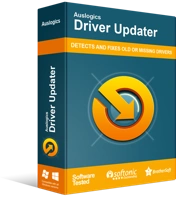
Resuelva problemas de PC con Driver Updater
El rendimiento inestable de la PC a menudo es causado por controladores obsoletos o corruptos. Auslogics Driver Updater diagnostica problemas de controladores y le permite actualizar los controladores antiguos todos a la vez o uno a la vez para que su PC funcione mejor
Naturalmente, nada en Windows es tan simple como parece. No es fácil para manos inexpertas descifrar fácilmente la marca y el modelo precisos de su hardware, lo que significa que puede instalar cosas incorrectas y causar más daño a su PC. Si desea tranquilidad y 100% de garantía de instalar los controladores exactos que requiere su tarjeta gráfica, simplemente descargue Auslogics Driver Updater. Escaneará su computadora en busca de controladores perdidos, dañados o caducados y buscará sus reemplazos actualizados y aprobados por el fabricante. Una vez que haya permitido que descargue e instale los controladores más recientes, simplemente reinicie su computadora y disfrute de sus tarjetas de video en funcionamiento nuevamente.
Si este artículo le ha ayudado de alguna manera, háganoslo saber en los comentarios.
